- Если на вашем мониторе отображается желтый оттенок после обновлений Windows 10, знайте, что вы не единственный.
- Если вам интересно, как это исправить, продолжайте читать
- Ознакомьтесь с нашими Раздел "Проблемы с экраном" чтобы читать последние новости и обновления.
- Ознакомьтесь с нашими Центр устранения неполадок Windows 10 Узнать больше.
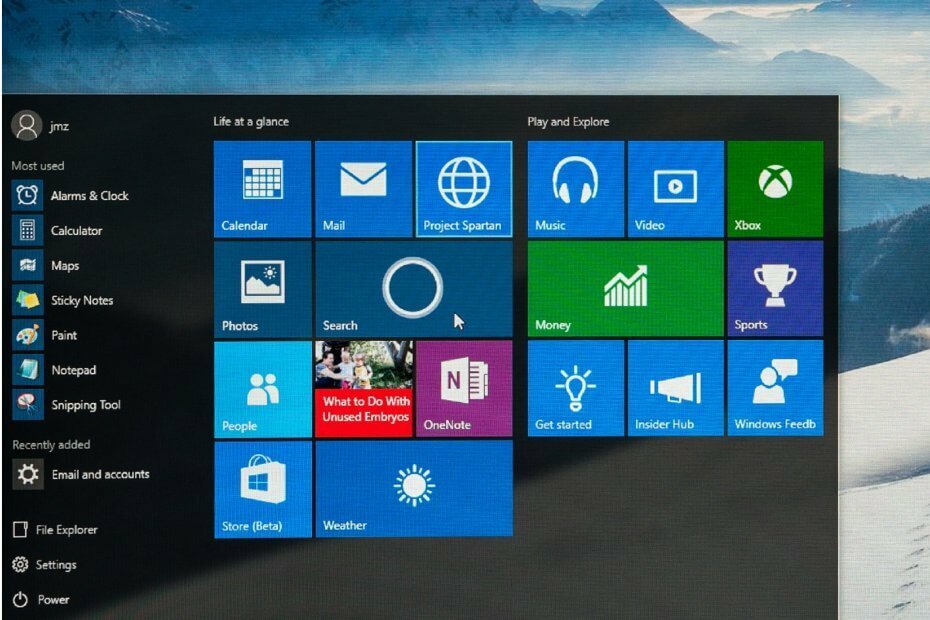
- Скачать Restoro PC Repair Tool который поставляется с запатентованными технологиями (патент доступен здесь).
- Нажмите Начать сканирование чтобы найти проблемы с Windows, которые могут вызывать проблемы с ПК.
- Нажмите Починить все для устранения проблем, влияющих на безопасность и производительность вашего компьютера
- Restoro был загружен 0 читатели в этом месяце.
Некоторые пользователи заявляли на форумах, что их мониторы имеют желтый оттенок после Windows 10 обновления. Ваш VDU (Блок визуального отображения) имеет желтый оттенок? Если да, то это может быть проблема с оборудованием или вам просто нужно изменить некоторые настройки дисплея в Windows. Вот некоторые разрешения Windows 10, которые могут исправить желтые дисплеи.
Как исправить проблемы с желтым дисплеем в Windows 10?
- Отключить ночник
- Обновите драйвер видеокарты
- Добавить новый цветовой профиль по умолчанию
- Отрегулируйте настройки улучшения цвета
- Проверьте настройки цвета экранного меню VDU.
1. Отключить ночник
- нажмите Введите здесь для поиска на панели задач Windows 10.
- Введите ключевое слово отображать в окне поиска Кортаны.
- Выбирать Изменить настройки дисплея открыть Окно настроек показано прямо ниже.

- Переключить Вариант ночника выключен, если он включен.
2. Обновите драйвер видеокарты
Многочисленные проблемы с отображением можно исправить с помощью обновление драйверов видеокарты так что, возможно, стоит проверить, есть ли более обновленный драйвер видеокарты. Самый быстрый способ сделать это - использовать средство обновления драйверов программное обеспечение в Windows или используйте специальный сторонний средство обновления драйверов, такое как DriverFix.

DriverFix поможет вам автоматически обновить драйверы и предотвратить повреждение ПК из-за установки неправильных версий драйверов. Все драйверы, которые устанавливаются на ваше устройство, проходят проверку на безопасность и авторитетность.
DriverFix очень быстро сканирует ваше устройство и, обнаружив устаревший драйвер, обновит его. Если вы не хотите беспокоиться даже о том, что у вас могут быть устаревшие драйверы, вы можете просто активировать автоматическое обновление драйверов.
И если какое-либо из ваших внешних устройств, таких как мышь, принтер, Wi-Fi или веб-камера, перестало работать или не отвечает, одна из причин может быть связана с драйверами. В какой ситуации DriverFix загрузит последние версии драйверов устройств, чтобы решить эту проблему.

DriverFix
Используйте DriverFix, чтобы легко обновить драйверы и исправить отображение желтого оттенка в Windows 10.
Посетить вебсайт
3. Добавить новый цветовой профиль по умолчанию
- Введите ключевое слово Управление цветом в окне поиска Кортаны.
- Выбирать Управление цветом, чтобы открыть окно на снимке экрана прямо под ним.

- Выберите свой VDU в раскрывающемся меню Устройство.
- Выберите Использовать мои настройки для этого устройства вариант.
- нажмите Добавлять кнопку, чтобы открыть окно, показанное ниже.
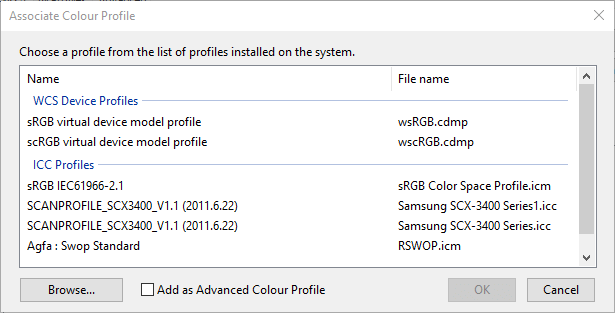
- Выберите профиль модели виртуального устройства sRGB в окне Цветовой профиль и нажмите кнопку ОК кнопка.
- Затем выберите профиль модели виртуального устройства sRGB в окне управления цветом и нажмите кнопку Установить как профиль по умолчанию кнопка.
Если у вас есть ошибка зеленого экрана в Windows 10, ознакомьтесь с этим пошаговым руководством.
4. Отрегулируйте настройки улучшения цвета

Настройки цвета вашей видеокарты могут отличаться от конфигурации по умолчанию. Если это так, восстановление настроек цвета по умолчанию может исправить желтый оттенок. Обычно вы можете настроить параметры цвета с помощью утилиты конфигурации видеокарты.
Например, чтобы настроить параметры цвета Intel, вы можете щелкните правой кнопкой мыши рабочий стол, Выбрать Свойства графики – Отображать а также Улучшение цвета, чтобы открыть параметры, показанные непосредственно ниже.
Найдите похожие параметры на панелях управления NVIDIA и AMD и восстановите настройки цвета по умолчанию.
5. Проверьте настройки цвета экранного меню VDU.
Большинство настольные дисплеи также включить какие-либо дополнительные настройки управления цветом. Дисплей вашего рабочего стола может включать параметры контрастности, гаммы, оттенка, насыщенности, цветовой температуры и цветового оттенка в своем экранном меню. Поэтому проверьте, как настроены настройки цвета экранного меню вашего монитора, и внесите необходимые изменения.
Это некоторые из разрешений, которые, вероятно, позволят избавиться от желтых оттенков. Если вы все еще не можете исправить желтый оттенок монитора, подумайте о том, чтобы вернуть дисплей производителю для ремонта, если срок гарантии еще не истек.
 По-прежнему возникают проблемы?Исправьте их с помощью этого инструмента:
По-прежнему возникают проблемы?Исправьте их с помощью этого инструмента:
- Загрузите этот инструмент для ремонта ПК получил рейтинг "Отлично" на TrustPilot.com (загрузка начинается на этой странице).
- Нажмите Начать сканирование чтобы найти проблемы с Windows, которые могут вызывать проблемы с ПК.
- Нажмите Починить все исправить проблемы с запатентованными технологиями (Эксклюзивная скидка для наших читателей).
Restoro был загружен 0 читатели в этом месяце.
Часто задаваемые вопросы
Причиной может быть опция ночного освещения, добавленная в последнее обновление Windows 10. Мы покрытый немного простые способы исправить это.
Лучше всего использовать более теплую (желтоватую) цветовую температуру в темных помещениях и более холодную (более синюю) цветовую температуру в светлых комнатах. Также существуют различные инструменты и настройки, которые могут помочь снизить нагрузку на глаза при работе за компьютером.
Лучше всего использовать более теплую (желтоватую) цветовую температуру в темных помещениях и более холодную (более синюю) цветовую температуру в светлых комнатах. Также существуют различные инструменты и настройки, которые помогут снизить нагрузку на глаза во время работы на компьютере.
![Как исправить смещение экрана компьютера вправо [Windows 10]](/f/59cb1c678a48a1bcb7d84cb40f488ad8.jpg?width=300&height=460)

